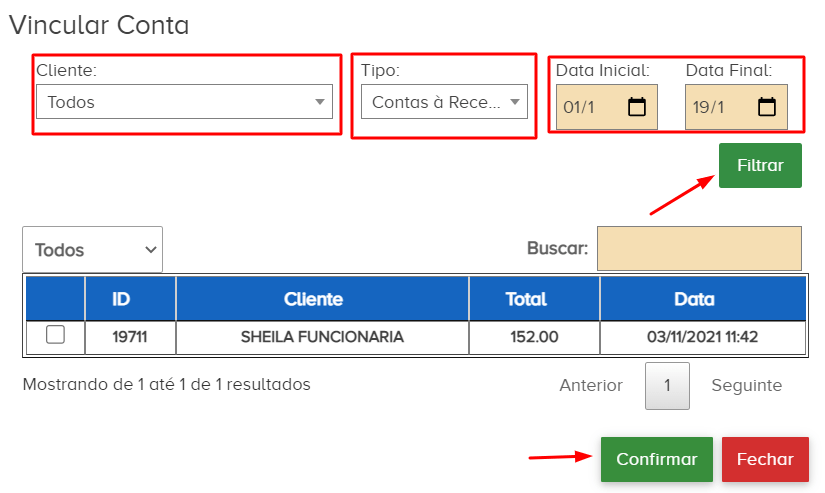O que será feito?
Passo a passo de como criar uma NF-e.
Onde será feito?
Retaguarda > Nota Fiscal Eletrônica.
Quando será feito?
Sempre que o cliente precisar.
Por quem será feito?
Cliente.
Como será feito?
OBS: Antes de você começar a criar uma NF-e lembre-se de que necessário que você tenha o certificado digital modelo A1 instalado em seu sistema MemoCash. Caso você não tenha, assim que você entrar no módulo Nota Fiscal Eletrônica aparecerá a seguinte tela, onde o sistema não deixará que você transmitir a NF-e.
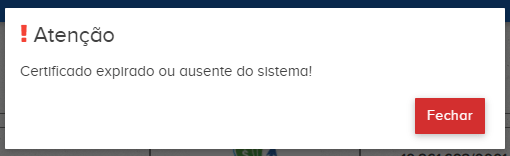
Para conseguir o seu certificado digital é necessário solicitar para o contador do seu estabelecimento.
Passo 1 – Através do site : https://acesso.memocashweb.com/sistema/
Aparecerá a tela abaixo.
Selecionar o botão “Nota Fiscal Eletrônica“.
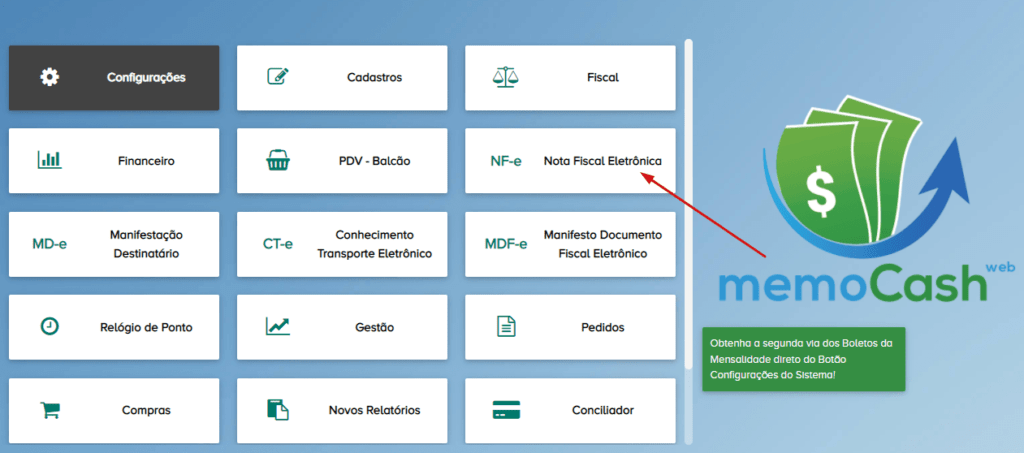
- Abrirá a tela inicial NF-e.
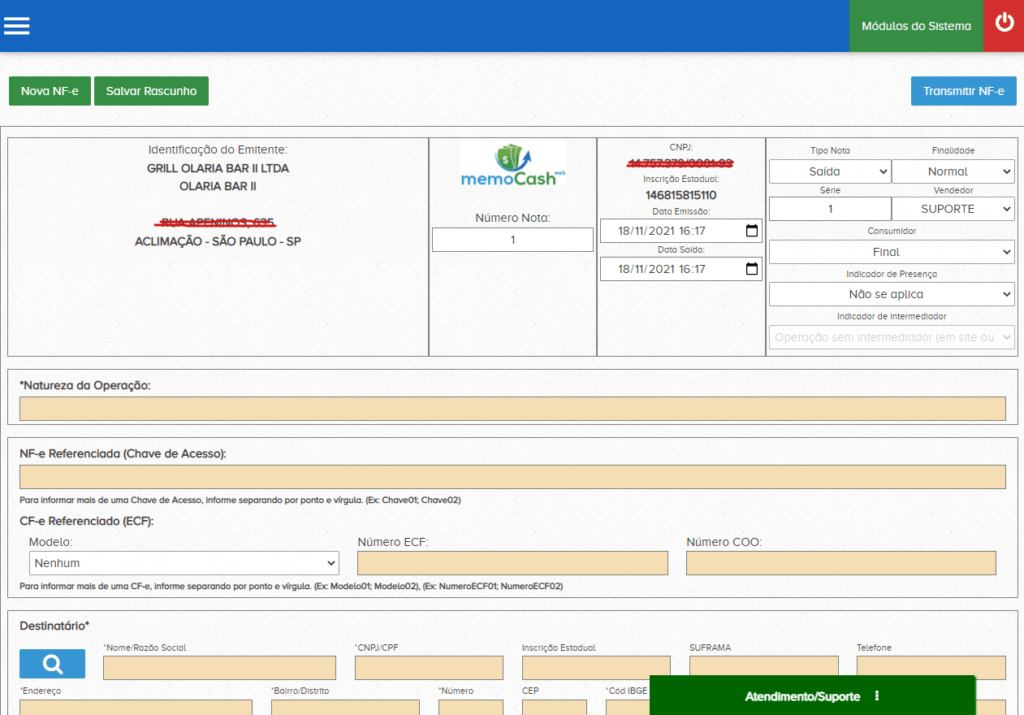
- Na parte superior, você pode fazer a alteração da data e hora da emissão e da saída da nota, alterar o tipo de nota, a finalidade, vendedor, o tipo de consumidor e o indicador de presença.
Passo 2 – Em Natureza da Operação, você preencherá o CFOP da natureza dessa nota, como por exemplo, a venda de mercadoria adquirida de terceiros, devolução de produtos e etc. Nesse ponto, sempre indicamos ao cliente confirmar com a sua contabilidade qual seria a natureza de operação correta para determinada NF-e.
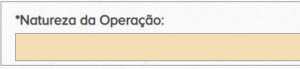
- Vale lembrar que nós temos uma comunicação com a Secretaria da Fazenda, aonde todos os CFOPs são atualizado automaticamente, ou seja, não à necessidade do cliente ter que cadastrar o CFOP de forma manual.
Passo 3 – Nesse passo, se trata de quando você for referenciar uma nota com outra, geralmente muito usado em notas fiscais de Devolução, Complementar e/ou de Ajuste. Nesse campos será informado a chave de acesso da nota referenciada.

Passo 4 – Os campos abaixo são utilizados para quando você precisa vincular uma venda fiscal feita no PDV à Nota Fiscal.
Para isso você pode mudar a opção Modelo para “Cupom fiscal PDV” e em “Numero COO” você vai colocar o número do cupom da venda.

Abaixo temos o passo a passo descrito de como é feita essa ação de Vinculação de Cupom Fiscal a NF-e:
https://faq.memocashsolucoes.com.br/knowledgebase/como-criar-nf-e-com-um-cupom-fiscal-criado
Passo 5 – No campo de Destinatário você preencherá o destinatário da nota, você vai selecionar o ícone da lupa e selecionar o cliente destinatário.

- Lembrando que para selecionar o cliente, é necessário fazer o cadastro do mesmo no módulo de cadastros, abaixo temos um passo a passo de como fazer essa ação https://faq.memocashsolucoes.com.br/knowledgebase/cadastrando-um-cliente-retaguarda
Passo 6 – Abaixo temos o campo de totalizadores, onde eles são preenchidos automaticamente conforme for adicionado o produto na nota.

* Os campos de Valor Seguro, Outras Despesas, Desconto e Valor de Frete são abertos a edição para que possa ser feito o preenchimento em casos aplicáveis.
Passo 8 – Neste campo você pode preencher qual a transportadora fará o transporte do seu produto, você vai selecionar o ícone da lupa e selecionar a transportadora.

- Lembrando que para selecionar uma transportadora, é necessário fazer o cadastro da mesma no módulo de cadastros, abaixo temos um passo a passo de como fazer essa ação.https://faq.memocashsolucoes.com.br/knowledgebase/cadastro-de-transportadoras
Passo 9 – Dados de pagamentos:
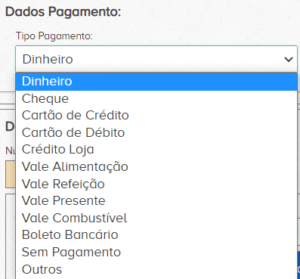
- Lembrando que essas formas de pagamento já veem pré-cadastradas no sistema.
Passo 10 – Nesse campo você pode adicionar se o destinatário for pagar de alguma forma parcelada, nessa forma você pode adicionar o número de Parcelas, Data de Vencimento e o Valor que o cliente for pagar.
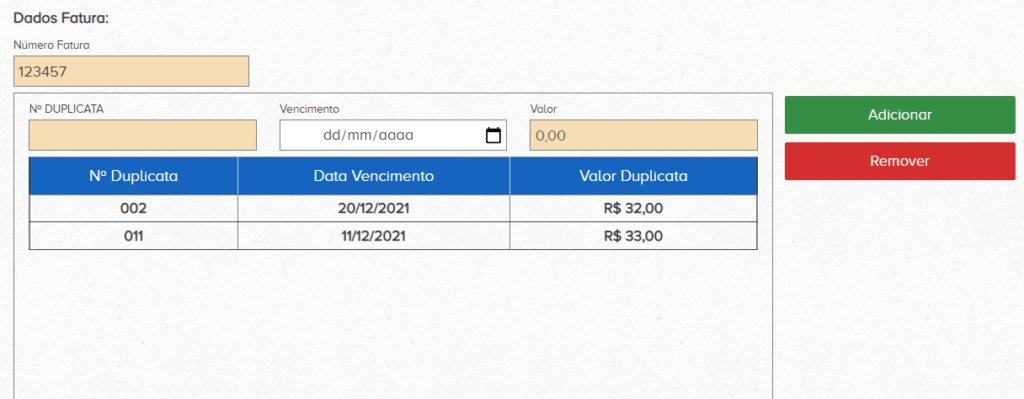
Nesse campo você pode preencher qualquer dado adicional que seja pertinente a essa NF-e.

Passo 11 – Se você tiver uma conta a prazo, ao invés de você ter buscar produto por produto, você pode selecionar o ícone da lupa e vincular a conta a prazo na nota.

- Logo em seguida abrirá um menu, onde você pode localizar a conta do destinatário, o tipo dessa conta, a data final e inicial, após localizar só basta confirmar a ação.

Passo 12 – Outro caso que poderá ser utilizado é caso exista algum pedido feito em sistema, você pode clicar na lupa e selecionar o pedido do destinatário.

- Logo em seguida abrirá a listagem, onde você pode localizar o pedido do destinatário, filtrando pela data final e inicial, após localizar só basta confirmar a ação,que também serão vinculados os produtos desse pedido.
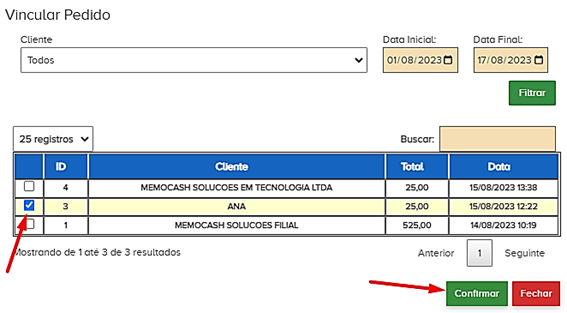
Passo 13 – Nesse ponto, você pode adicionar os produtos manualmente, podendo pesquisar pelo ID, Nome do Produto ou Referência.

- Apertando o barra de espaço no primeiro campo de pesquisa abrirá um menu com todos os produtos cadastrados, assim você seleciona o produto e confirma a ação.
Passo 14 – Após ter feito todo o preenchimento da nota, no inicio da página você pode salvar como rascunho ou fazer a emissão clicando em “Transtmitir NF-e”, no botão ao lado direito da tela.
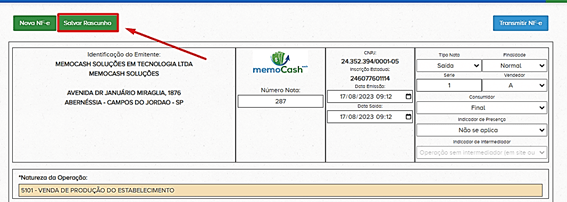
Passo 15 – Ao lado esquerdo da página temos o Menu, selecionando o ícone com três traços na parte superior esquerda, você verá as seguintes informações.
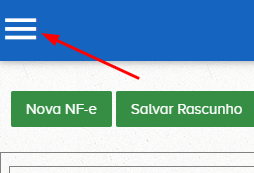
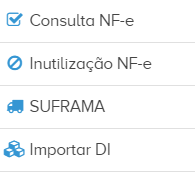
- Consulta NF-e: Nesse campos você vai localizar as notas que já foram emitidas, canceladas e as que estão em Rascunhos.
- Inutilização NF-e: Esse campo é utilizado para inutilizar as notas que não foram emitidas.
- SUFRAMA: É utilizado para quem faz fabricação na Zona Franca de Manaus.
- Importação DI: Seria sobre nota fiscal de importação.
Passo 16 – Após salvar a nota e consultar o Rascunho, você poderá selecionar a opção validar XML, essa opção seria uma verificação que o sistema faz para ver se existe alguma informação incorreta, onde possa prejudicar o barrar que o cliente consiga transmitir a nota.
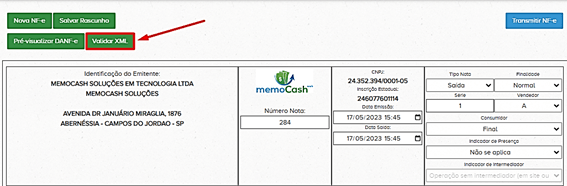
Após o sistema validar a nota, só basta você clicar na opção de “Transmitir NF-E“.
Importante: Lembrando que para emissão de uma nota é necessário ter todos os impostos cadastrados na parte de tributação de cada produto, essa ação é feita diretamente no módulo cadastros, abaixo temos um passo a passo de como fazer essa ação.
https://faq.memocashsolucoes.com.br/knowledgebase/tributacao-de-produtos-retaguarda
Extra: Abaixo deixaremos um link vídeo aula onde nosso representante faz um treinamento sobre a NF-e.
Veja Também:
Como Criar uma NF-e de Devolução:
https://faq.memocashsolucoes.com.br/knowledgebase/como-criar-uma-nf-e-de-devolucao
Como Cancelar NF-e:
https://faq.memocashsolucoes.com.br/knowledgebase/cancelamento-de-nf-e-retaguarda
Como Vincular uma Venda à NF-e:
https://faq.memocashsolucoes.com.br/knowledgebase/como-vincular-uma-venda-na-nf-e
______________________________________________________________________________________________________________________________________________________________________________
Data: 17/08/2023.